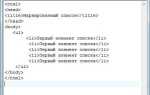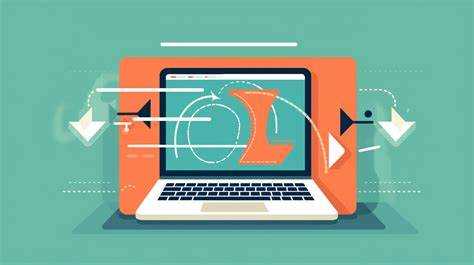
Анимация на сайте не только оживляет его, но и может улучшить восприятие интерфейса пользователем. Внедрение анимации с использованием HTML требует минимального вмешательства в структуру страницы, но открывает возможности для создания динамичных и привлекательных элементов. Для этого можно использовать встроенные возможности HTML5 и CSS3, что позволяет реализовать разнообразные эффекты без необходимости обращения к сложным JavaScript-библиотекам.
Для начала важно понимать, что основным инструментом для создания анимации является CSS, который эффективно работает в связке с HTML-структурой страницы. Простейшие анимации, такие как плавные переходы или изменение свойств элементов, можно реализовать через правила @keyframes и CSS-свойства transition и animation. HTML же в данном контексте отвечает за разметку элементов, которым будет применяться анимация.
Чтобы добавить анимацию, достаточно определить ключевые кадры с помощью @keyframes в CSS, а затем применить их к нужному элементу. Например, для плавного появления блока можно использовать следующий код:
@keyframes fadeIn {
0% { opacity: 0; }
100% { opacity: 1; }
}
.element {
animation: fadeIn 2s ease-in-out;
}
Этот код создаёт эффект плавного появления элемента. Анимация будет длиться 2 секунды и применяться ко всем элементам с классом element. Важно учитывать, что CSS-анимации работают эффективно, но для более сложных эффектов, таких как анимация на основе пользовательских взаимодействий, может потребоваться использование JavaScript.
Подключение CSS для анимации
Для добавления анимации на сайт через CSS нужно использовать свойства, такие как @keyframes, animation, а также соответствующие параметры, которые позволяют задать время, тип анимации и другие характеристики.
Сначала создайте анимацию с помощью @keyframes. Это правило определяет ключевые кадры анимации и их поведение. Например:
@keyframes slide {
from {
transform: translateX(0);
}
to {
transform: translateX(100%);
}
}
В этом примере элемент будет двигаться с нулевой позиции до 100% по оси X. Следующий шаг – применение анимации к элементу с помощью свойства animation.
.element {
animation: slide 3s ease-in-out infinite;
}
Параметры, используемые в анимации:
- slide – название анимации, которое соответствует имени, заданному в @keyframes.
- 3s – продолжительность анимации. Можно использовать секунды (s) или миллисекунды (ms).
- ease-in-out – временная функция, определяющая, как анимация будет изменять скорость: сначала замедлится, затем ускорится и снова замедлится.
- infinite – повтор анимации бесконечно.
Кроме animation, для более сложных анимаций можно использовать transition, который позволяет плавно изменять значения свойств при наведении курсора или при других событиях. Например:
.element {
transition: transform 0.5s ease;
}
.element:hover {
transform: scale(1.2);
}
В этом случае при наведении на элемент он увеличится на 20%. Свойство transition позволяет контролировать продолжительность, функцию времени и свойства, которые изменяются.
Помимо основных параметров, для анимаций часто используют animation-delay (задержка перед началом анимации) и animation-iteration-count (количество повторений). Эти параметры дают возможность более гибко настроить поведение анимации.
Таким образом, для подключения CSS-анимации нужно правильно использовать @keyframes для определения анимации, а также свойства animation или transition для её применения.
Создание простых анимаций с использованием @keyframes

Анимации на сайте можно создавать с помощью свойства @keyframes, которое позволяет задавать промежуточные состояния анимации. Это дает возможность легко управлять переходами объектов, улучшая визуальное восприятие контента.
Синтаксис @keyframes следующий:
@keyframes имя_анимации {
0% {
свойство: значение;
}
50% {
свойство: значение;
}
100% {
свойство: значение;
}
}
Каждое значение в @keyframes указывает на определенную точку во времени анимации. При этом:
- 0% – начальное состояние анимации.
- 100% – конечное состояние анимации.
- 50% – промежуточное состояние, если нужно, например, для создания сложных анимаций.
Пример простой анимации: изменение фона элемента.
@keyframes changeBackground {
0% {
background-color: red;
}
100% {
background-color: blue;
}
}
Затем это правило можно применить к элементу, используя свойство animation:
div {
width: 200px;
height: 200px;
animation: changeBackground 2s infinite;
}
В этом примере элемент будет менять свой фон с красного на синий за 2 секунды и повторять это бесконечно. Ключевыми параметрами анимации являются:
2s– продолжительность анимации.infinite– количество повторений (в данном случае бесконечное число повторов).
Можно добавить больше промежуточных состояний для создания более сложных анимаций:
@keyframes bounce {
0% {
transform: translateY(0);
}
50% {
transform: translateY(-50px);
}
100% {
transform: translateY(0);
}
}
Применяя анимацию к элементу:
div {
width: 100px;
height: 100px;
background-color: green;
animation: bounce 1s ease-in-out infinite;
}
В этом примере элемент будет подниматься и опускаться, создавая эффект «прыжка». Опция ease-in-out контролирует скорость анимации в начале и в конце.
Важное замечание: @keyframes поддерживается всеми современными браузерами, но стоит проверять совместимость с более старыми версиями через префиксы, такие как -webkit- или -moz-.
С помощью @keyframes можно создавать различные визуальные эффекты, от простых переходов до сложных динамичных анимаций, которые улучшают пользовательский опыт и привлекают внимание к важным элементам страницы.
Использование свойств animation и transition

Свойства animation и transition позволяют добавить плавные изменения в элементы веб-страницы, улучшая пользовательский интерфейс.
transition управляет плавными переходами между состояниями элемента, когда меняется его свойство. Это свойство особенно полезно для простых анимаций, таких как изменения цвета, размера или положения элементов.
transition-property: указывает, какие свойства элемента будут анимироваться.transition-duration: определяет время, в течение которого будет происходить переход.transition-timing-function: задает скорость изменения свойства (например,ease-in,linear,ease-out).transition-delay: устанавливает задержку перед началом анимации.
Пример использования transition для изменения фона кнопки при наведении:
button {
transition: background-color 0.3s ease;
}
button:hover {
background-color: #4CAF50;
}
В этом примере при наведении на кнопку плавно меняется ее цвет в течение 0.3 секунд.
Свойство animation подходит для более сложных анимаций, включающих несколько этапов и длительных промежутков времени. Оно позволяет задавать ключевые кадры (@keyframes), которые описывают состояние элемента на разных этапах анимации.
animation-name: указывает имя ключевых кадров, которые будут применяться.animation-duration: задает длительность анимации.animation-timing-function: определяет тип кривой скорости (например,ease,linear).animation-delay: задержка перед запуском анимации.animation-iteration-count: количество повторений анимации.animation-direction: указывает направление анимации (например,normal,reverse).
Пример анимации, плавно меняющей цвет фона и перемещающей элемент:
@keyframes moveAndChangeColor {
0% {
background-color: red;
transform: translateX(0);
}
50% {
background-color: blue;
transform: translateX(100px);
}
100% {
background-color: red;
transform: translateX(0);
}
}
div {
animation: moveAndChangeColor 3s ease-in-out infinite;
}
Этот пример задает анимацию для div, которая будет менять цвет и позицию элемента, повторяясь бесконечно.
Для эффективного использования этих свойств важно правильно выбирать длительность анимаций, избегая чрезмерных задержек и слишком длинных переходов, которые могут ухудшить восприятие интерфейса. Также следует учитывать производительность, так как сложные анимации могут снижать скорость работы страницы на устройствах с ограниченными ресурсами.
Добавление анимаций для взаимодействия с пользователем (hover, focus)
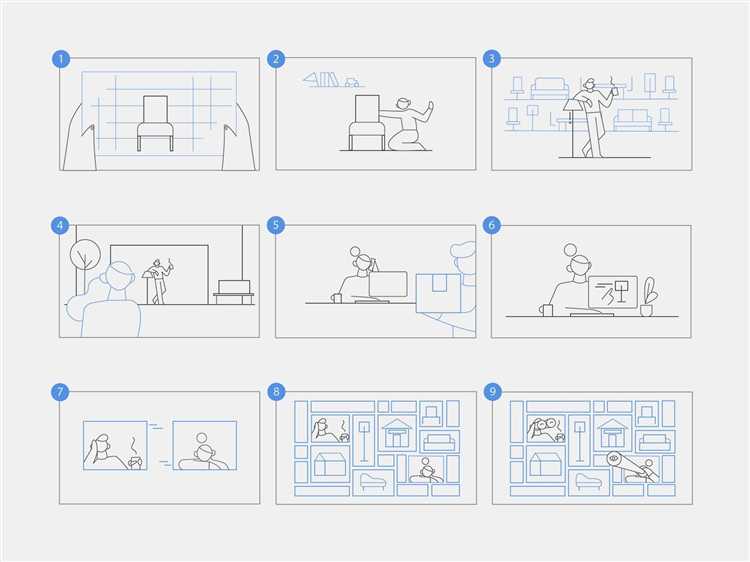
Анимации на основе событий hover и focus позволяют улучшить восприятие сайта, делая его более интерактивным и удобным. Эти анимации активируются при взаимодействии пользователя с элементами, такими как кнопки, ссылки или поля ввода. Рассмотрим, как можно добавить такие анимации с помощью CSS.
Hover – событие, которое срабатывает, когда пользователь наводит курсор мыши на элемент. Это может быть использовано для создания динамичных эффектов, которые помогают выделить интерактивные элементы.
Пример CSS для анимации при наведении:
a:hover {
transform: scale(1.1);
transition: transform 0.3s ease;
}
В данном примере, при наведении на ссылку, она будет увеличиваться на 10% за 0.3 секунды. Параметры перехода позволяют задать плавность анимации.
Focus – событие, которое активируется, когда элемент получает фокус. Это часто используется для улучшения визуальной обратной связи при взаимодействии с формами.
Пример CSS для анимации при фокусировке:
input:focus {
border: 2px solid #007BFF;
box-shadow: 0 0 5px rgba(0, 123, 255, 0.5);
transition: box-shadow 0.3s ease, border 0.3s ease;
}
Когда пользователь кликает или перемещает фокус в поле ввода, оно получает синий контур и мягкое свечение. Эффекты перехода делают изменения более плавными.
Комбинируя hover и focus, можно создать комплексные и эффективные анимации, повышающие удобство взаимодействия с интерфейсом. Например, можно настроить разные эффекты для кнопки в зависимости от того, находится ли курсор мыши над ней или фокус на элементе формы.
Важно помнить, что анимации должны быть ненавязчивыми и не отвлекать пользователя. Избыточные или слишком быстрые анимации могут ухудшить восприятие сайта, особенно на мобильных устройствах.
Используйте эти эффекты, чтобы сделать интерфейс более привлекательным и интуитивно понятным.
Оптимизация анимаций для разных устройств
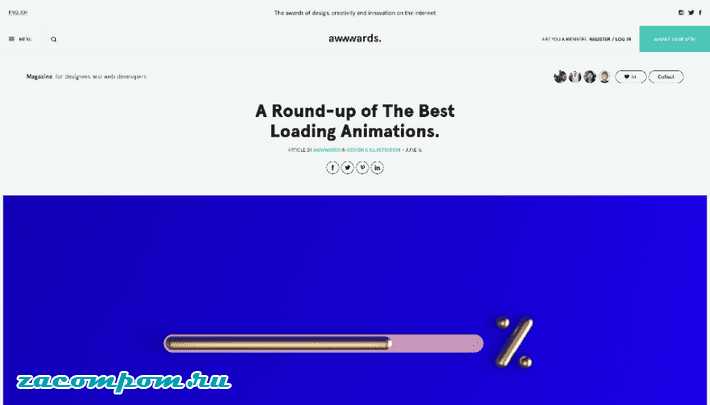
Для улучшения производительности и корректной работы анимаций на различных устройствах необходимо учитывать различия в мощностях процессоров, графических чипов и скоростях интернета. Анимации должны быть адаптированы под эти условия, чтобы не создавать лишней нагрузки и не ухудшать пользовательский опыт.
Для мобильных устройств рекомендуется использовать простые анимации с малым количеством кадров. Эффекты, такие как плавные переходы и простые изменения прозрачности, будут работать быстрее и требовать меньше ресурсов. Не стоит использовать сложные 3D-анимированные элементы, так как они могут сильно нагружать графический процессор, особенно на старых моделях.
Для настольных компьютеров и более мощных устройств можно позволить себе более сложные анимации, но важно помнить о производительности. Использование таких технологий, как CSS-анимирования и трансформации, позволяет значительно снизить нагрузку на рендеринг. Параллельно следует избегать использования JavaScript для анимаций, так как это может привести к ухудшению производительности в сложных сценах.
Сетевые задержки и скорости соединения также оказывают влияние на восприятие анимаций. Для устройств с медленным интернет-соединением стоит ограничить использование тяжелых графических элементов и анимаций, которые загружаются с серверов. Это касается как изображений, так и видео. Лучше использовать локально хранящиеся ресурсы, чтобы уменьшить задержки при их загрузке.
Для эффективного отображения анимаций на разных экранах следует учитывать их разрешение и плотность пикселей. На устройствах с высоким разрешением (например, Retina-дисплеи) рекомендуется использовать изображения и ресурсы высокого качества. Для этого можно использовать медиа-запросы для настройки анимаций и изображений, чтобы они подстраивались под плотность пикселей каждого устройства.
Необходимо также учитывать возможность отключения анимаций для пользователей с ограниченными возможностями. Для этого стоит использовать @media-выражения в CSS, которые позволяют отключать анимации при определенных настройках пользователя, например, при активированном режиме «меньше движений». Это обеспечит доступность сайта для большего числа пользователей.
Интеграция анимаций с JavaScript
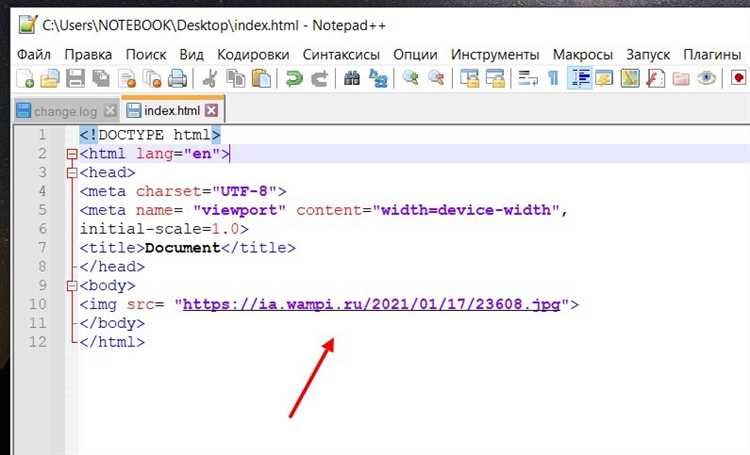
Для создания динамичных и интерактивных анимаций на сайте можно использовать JavaScript. Это дает гораздо больше контроля по сравнению с CSS-анимациями. В JavaScript анимации можно связывать с событиями, а также создавать сложные последовательности и реагировать на пользовательские действия.
Основной метод работы с анимациями в JavaScript – это изменение свойств DOM-элементов через функции, такие как requestAnimationFrame(), setInterval() и setTimeout(). Для более сложных анимаций рекомендуется использовать requestAnimationFrame(), так как этот метод синхронизирует анимацию с частотой обновления экрана, что позволяет создавать плавные анимации с минимальной нагрузкой на производительность.
Простой пример анимации с использованием requestAnimationFrame():
let element = document.getElementById('box');
let start = null;
function animate(timestamp) {
if (!start) start = timestamp;
let progress = timestamp - start;
element.style.transform = 'translateX(' + Math.min(progress / 2, 200) + 'px)';
if (progress < 1000) {
requestAnimationFrame(animate);
}
}
requestAnimationFrame(animate);
В данном примере элемент с id "box" плавно перемещается по горизонтали. Метод requestAnimationFrame() обеспечивает плавность и оптимизацию анимации. Также стоит учитывать, что этот метод не блокирует основной поток, позволяя странице оставаться отзывчивой.
Еще одной популярной техникой является использование библиотек, таких как GSAP (GreenSock Animation Platform). Эти библиотеки упрощают работу с анимациями, предоставляя удобные API для создания сложных анимаций и трансформаций. Например, с GSAP можно легко анимировать несколько свойств одновременно:
gsap.to("#box", { x: 200, duration: 1 });
Однако важно помнить, что для каждой задачи можно выбрать наиболее подходящий инструмент. В некоторых случаях чистый JavaScript и requestAnimationFrame() обеспечат достаточную гибкость и производительность, тогда как в других случаях более сложные библиотеки дадут ускорение разработки и дополнительные возможности.
Важно тестировать анимации на разных устройствах и браузерах, чтобы избежать возможных проблем с производительностью и совместимостью. Важно помнить, что любые анимации, воздействующие на layout или repaint, могут вызывать просадки FPS, особенно на мобильных устройствах.
Рекомендации по тестированию анимаций на сайте
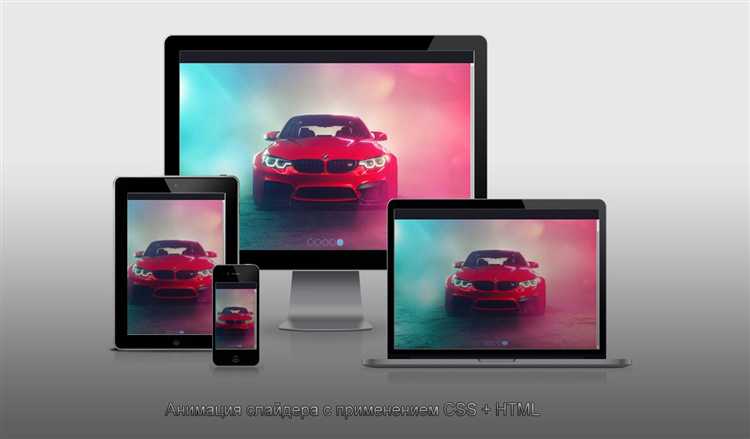
Перед тем как запускать анимации на сайте в продуктивной среде, важно провести несколько этапов тестирования, чтобы гарантировать их корректную работу и отсутствие негативного влияния на пользовательский опыт.
1. Тестирование производительности. Анимации могут значительно влиять на производительность сайта, особенно на мобильных устройствах. Используйте инструменты, такие как Google Lighthouse или Chrome DevTools, чтобы оценить время загрузки и нагрузку на процессор. Оцените, как анимации влияют на FPS (frames per second) и избегайте анимаций, которые могут снижать производительность на старых устройствах.
2. Кросс-браузерное тестирование. Анимации могут отображаться по-разному в разных браузерах. Протестируйте их в популярных браузерах, таких как Chrome, Firefox, Safari, и Edge. Обратите внимание на совместимость с более старыми версиями браузеров, особенно если ваш сайт ориентирован на широкий круг пользователей.
3. Проверка адаптивности. Анимации должны корректно работать на разных размерах экрана. На мобильных устройствах анимации могут потребовать оптимизации, чтобы избежать излишней нагрузки на процессор и улучшить пользовательский опыт. Протестируйте анимации на различных устройствах и ориентациях экрана, чтобы убедиться в их плавности и стабильности.
4. Плавность и синхронность. Анимации должны быть плавными и синхронизированными с контекстом взаимодействия пользователя с сайтом. Оцените, не слишком ли затянуты анимации, и не мешают ли они основной функции сайта. Убедитесь, что анимации не вызывают задержек или неожиданных эффектов при прокрутке или кликах.
5. Отказоустойчивость. Проверьте, как анимации ведут себя в случае отключения JavaScript или CSS. Убедитесь, что сайт продолжает работать корректно, даже если анимации не выполняются. Это важно для пользователей с ограниченными возможностями или для ситуаций с нестабильным интернет-соединением.
6. Тестирование на разных устройствах. Учитывайте особенности аппаратного обеспечения при тестировании анимаций на мобильных и настольных устройствах. Оцените, как анимации работают на устройствах с различными характеристиками процессора и графической карты. Это поможет избежать ситуаций, когда анимации тормозят или не загружаются на старых устройствах.
7. Визуальная консистентность. Убедитесь, что анимации не нарушают визуальное восприятие контента и не создают помех для восприятия основной информации. Анимации должны быть согласованы с дизайном сайта и поддерживать общий стиль, а не отвлекать пользователя от важной информации.
Вопрос-ответ:
Можно ли добавить анимацию только с помощью HTML, без CSS?
HTML сам по себе не поддерживает анимации. Однако, HTML используется для структуры страницы, и для создания анимации требуется CSS или JavaScript. CSS является наиболее распространенным способом для анимации элементов на сайте, так как он позволяет без особых усилий задать различные эффекты и плавные переходы. Использование только HTML для анимации невозможно, так как это требует дополнительных стилей или сценариев для манипуляции элементами на странице.